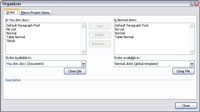A stílusokat úgy kezelheti, hogy felcseréli és megosztja azokat a dokumentumok és sablonok között a Word 2007 Style Organizer segítségével. Ha nagyszerű stílust hoz létre, jó, ha több dokumentumban is felhasználhatja. A Stílusszervező lehetővé teszi ezt a stílus újbóli létrehozása nélkül (és akár dokumentumsablon használata nélkül is).
A Szervező célja a stílusok kezelése. Az interfész lehetővé teszi két különböző dokumentum vagy sablon stílusainak megjelenítését – egy a bal oldalon, egy pedig a jobb oldalon –, így könnyedén cserélheti és megoszthatja a stílusokat közöttük.
1 Hívja meg a Stílusok munkaablakot.
Ehhez nyomja meg a Ctrl+Shift+Alt+S billentyűkombinációt.

2 Kattintson a Stílusok kezelése gombra a munkaablakban.
Megjelenik a Stílusok kezelése párbeszédpanel, de nem ez a végső cél.
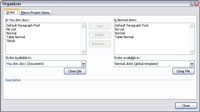
3 Kattintson az Import/Export gombra a Stílusok kezelése párbeszédpanelen.
Megjelenik a Szervező párbeszédpanel, a Stílusok lappal előre.
4 Válassza ki a másolni kívánt stílust.
A párbeszédpanel bármelyik oldaláról választhat stílust.
5 Kattintson a Másolás gombra.
Ez átmásolja a stílust a másik oldalra.
6 Másik dokumentum vagy sablon kiválasztásához kattintson a Fájl bezárása gombra.
Ez a gomb Fájl megnyitása gombra változik, amellyel bármely, lemezen tárolt Word dokumentumot vagy sablont megnyithat. A dokumentum megnyitása után az ablakban megjelenik a dokumentum stílusainak listája.
7Kattintson a Bezárás gombra, ha végzett a stílusok kezelésével.
Stílusosan fogsz kimenni!